ACME Client Certify Install Let's Encrypt CA in Windows IIS
跳至導覽
跳至搜尋
- OS: Windows
- Web: IIS
- CA: Let's Encrypt
- ACME Client: Certify
安裝 Certify 套件
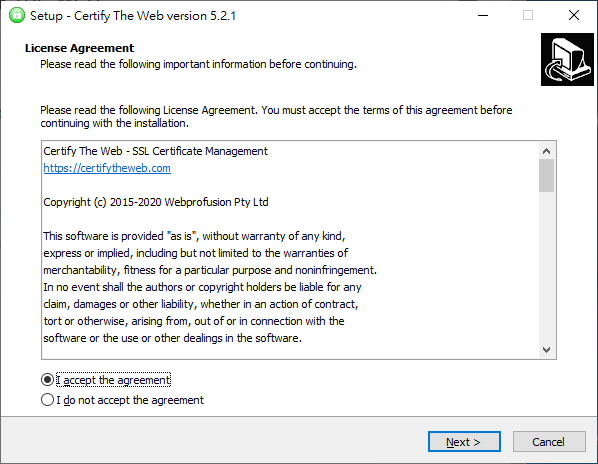
🔘 I accept agreementNext >
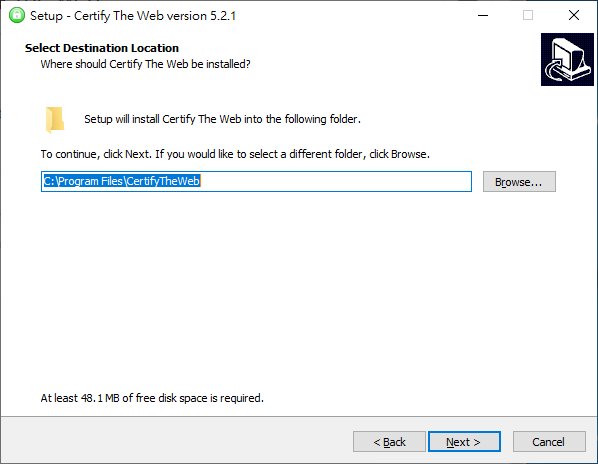
Next >
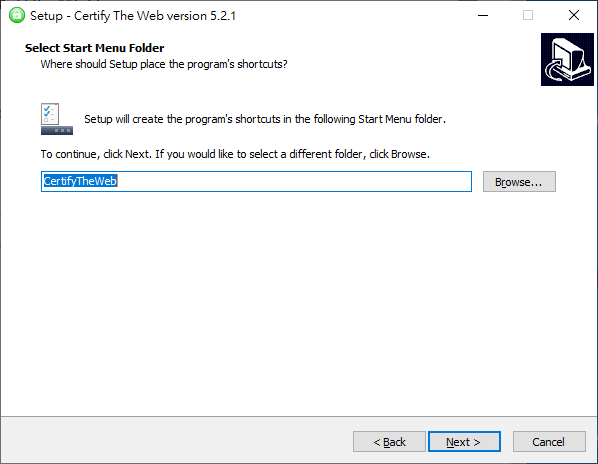
Next >
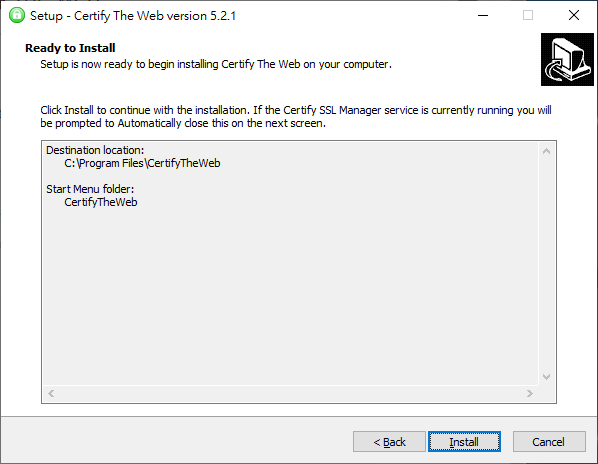
Install
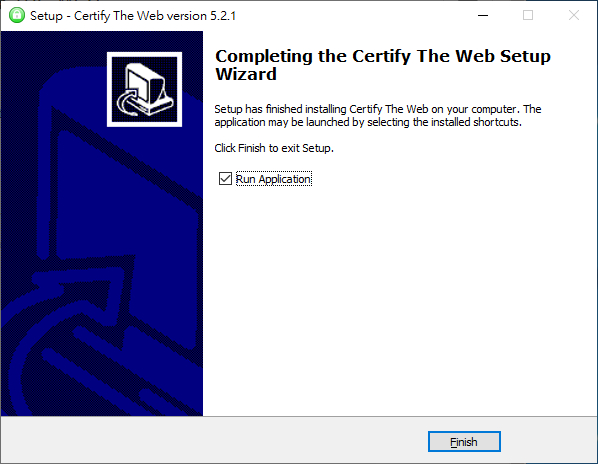
Finish
申請及安裝 CA 憑證
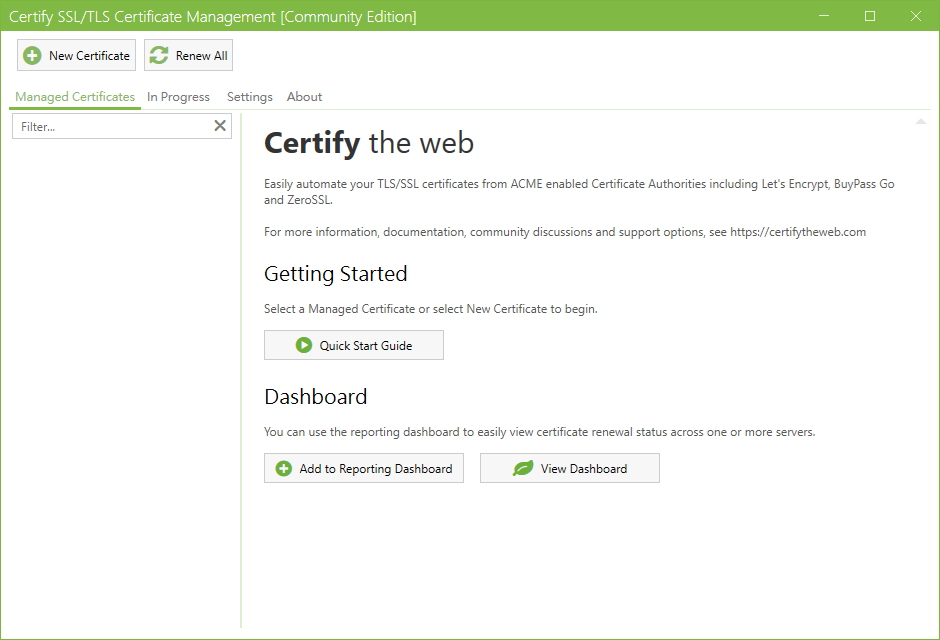
🕀 New Certificate
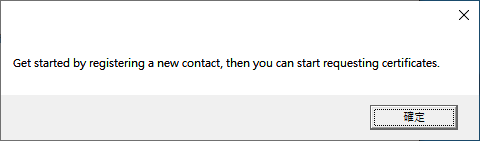
OK
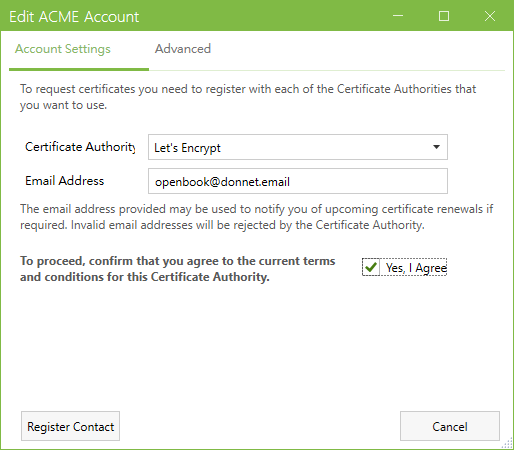
- Certificate Authority
Let's Encrypt - Email Address
openbook@donnet.email ☑Yes, I AgreeRegister Contact
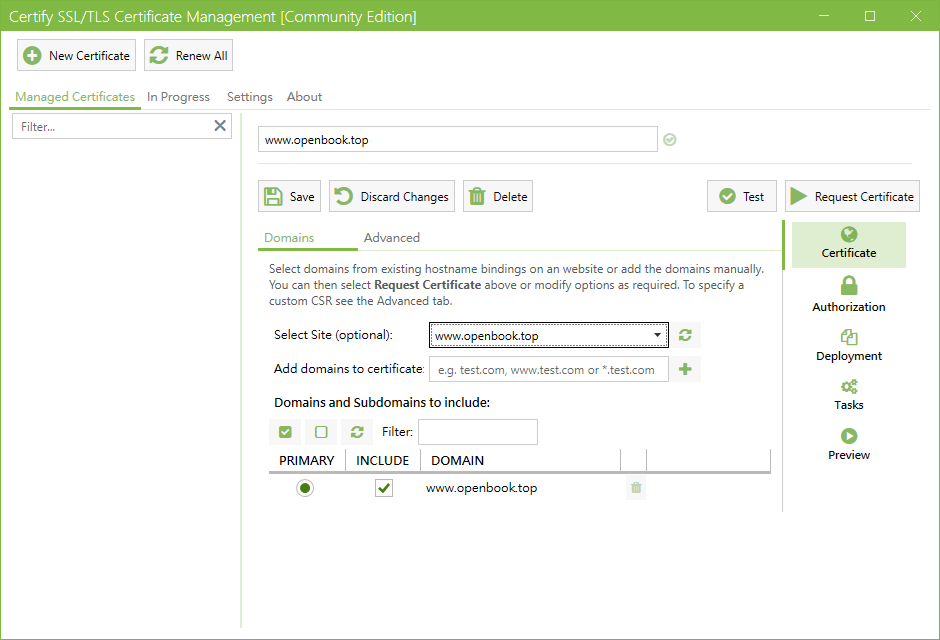
🕀 New Certificate- Select Site (optional):
- 如果 IIS 己經有設定網站,可以直接從下拉選單選擇
🔄重新讀取 IIS 設定的網站
- Add domain to certificate
- 也可以直接輸入網址,再按
🕀
- 也可以直接輸入網址,再按
- Domains and Subdomains to include:
- 列出要申請同一 CA 憑證的網址
- 通常同網域及子網域,可以一起申請,也可以分開各別申請
- 不同網域,通常會分開各別申請
⯈ Request Certificate
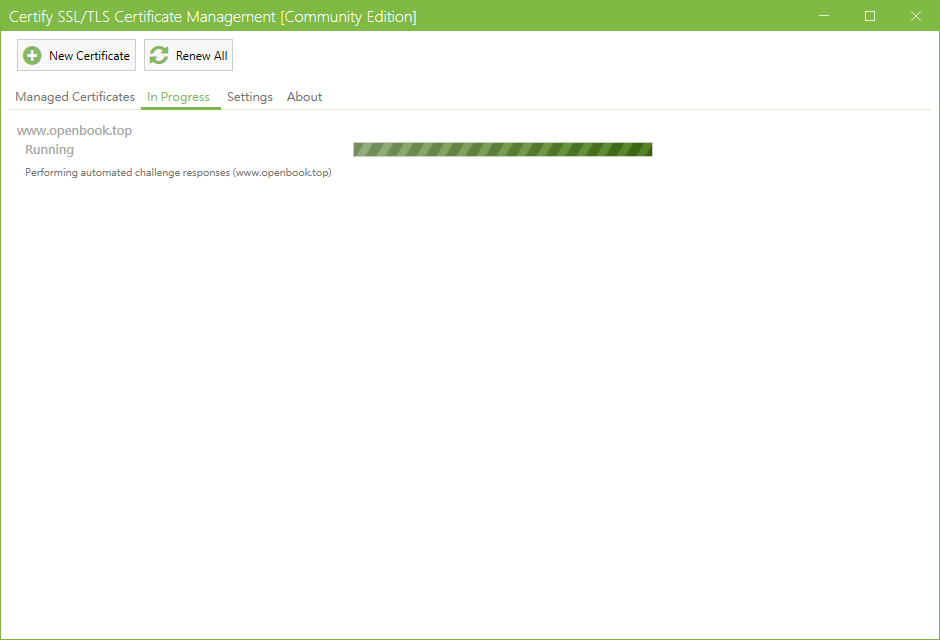
- Running
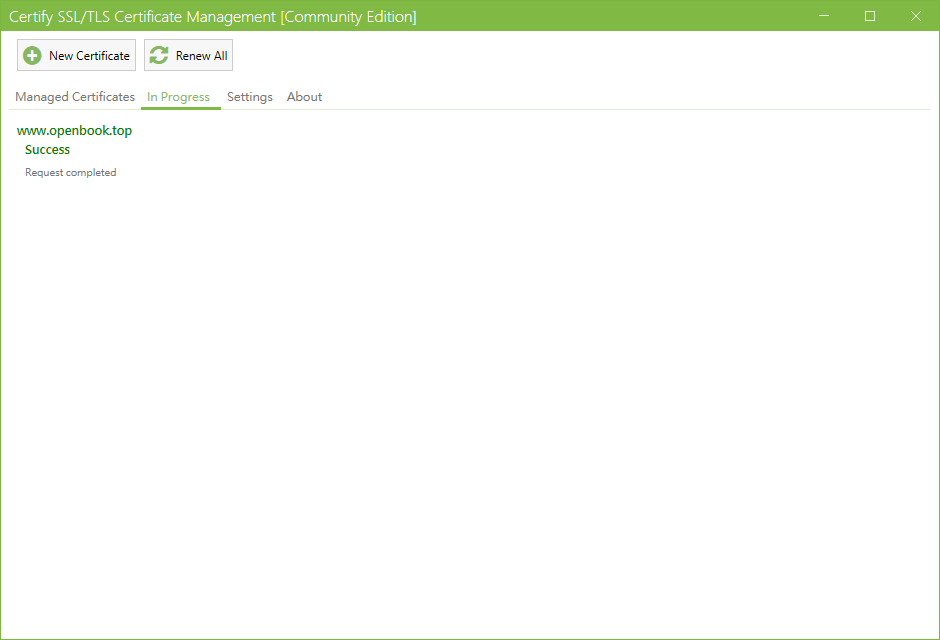
- Success
安裝 CA 憑證完成
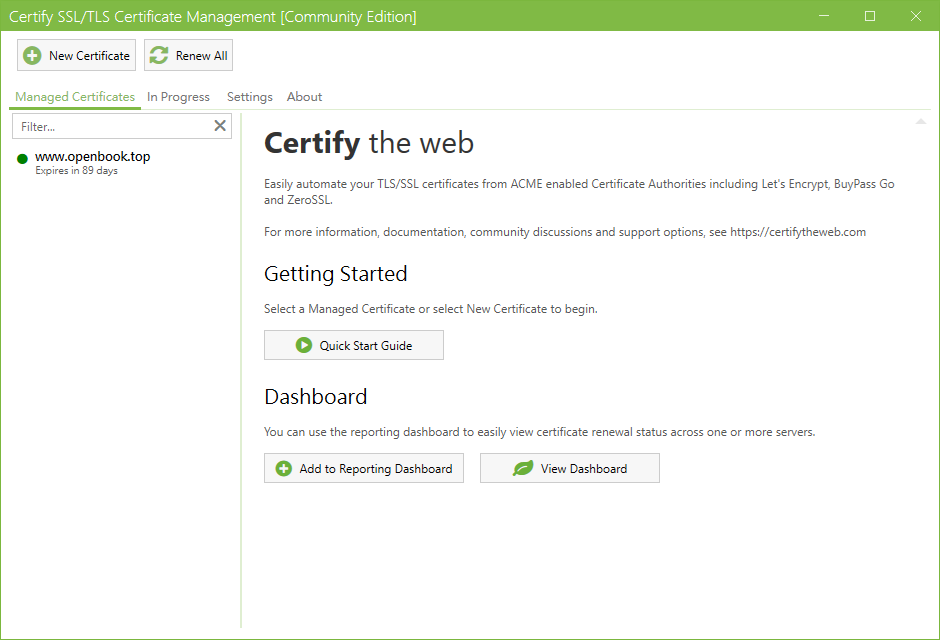
- 左側列出所有申請的 CA 憑證及有效時間
Certify 設定畫面
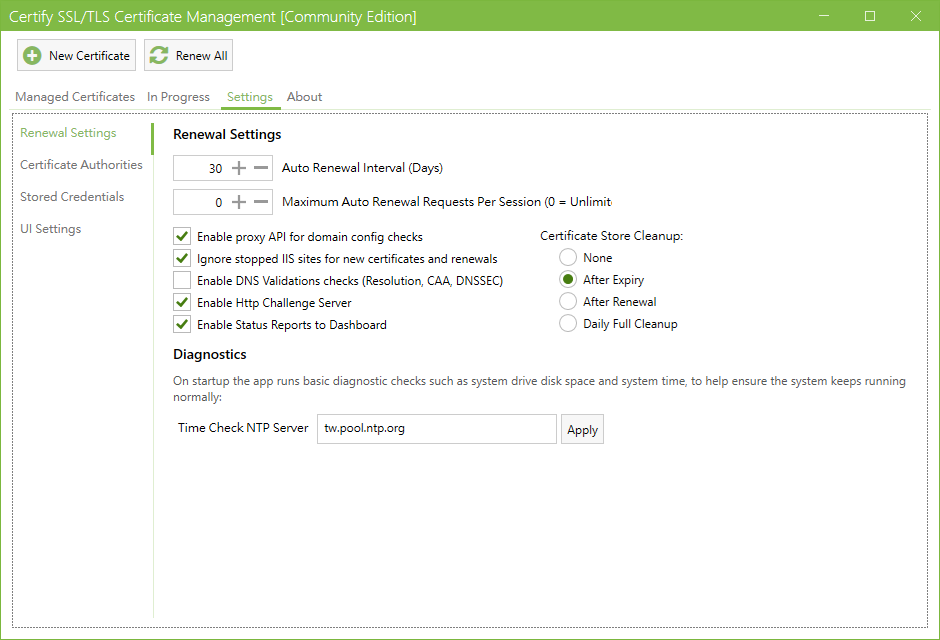
- 從設定可以看到,預設每 30 天更新 CA 憑證